L’interfaccia di Camera Raw rende estremamente facile modificare i file di immagine RAW con precisione e può aggirare la necessità di ulteriori (potenzialmente distruttive…) regolazioni all’interno di Adobe Photoshop.
Ma, cosa succede se non hai una fotocamera che scatta in raw? Potete ancora approfittare dell’editing non distruttivo di Camera Raw?
Beh, la risposta a questa domanda è sì.
Anche se la vostra fotocamera scatta solo in JPEG o TIFF, potete ancora aprire e modificare questi file in Adobe Camera Raw e sfruttare la maggior parte dei benefici associati.
Quali tipi di formati di file può aprire Camera Raw?
Può non essere evidente o ovvio, ma il plugin Camera Raw di Adobe può aprire e modificare numerosi formati di file immagine che includono:
- File RAW (.CRW (Canon), .NEF (Nikon), .ARW (Sony), .RAF (Fuji) & .DNG (Adobe))
- JPEG (Joint Photographic Experts Group)
- TIFF (Tagged Image File Format)
- PSD
Purtroppo, Camera Raw non può aprire e non supporta file immagine PNG (Portable Network Graphic) o GIF (Graphic Interchange Format).
Per un elenco di tutti i modelli di fotocamera supportati, visita la pagina di supporto di Adobe Camera Raw. Seleziona la marca della tua macchina fotografica per informazioni specifiche sulle estensioni di file supportate e sulla versione richiesta del software.
Come aprire Camera Raw in Adobe Bridge?
Se non vuoi aprire Photoshop, prova invece a usare Adobe Bridge. Il plug-in Camera Raw è integrato direttamente in Adobe Bridge e quindi non è necessario caricare Photoshop.
Per evitare di aprire la tua immagine in Photoshop, non fare doppio clic su di essa. Invece cliccate con il tasto destro del mouse sulla vostra immagine e selezionate open in Camera Raw. Questo aprirà Camera Raw, ma lo caricherà all’interno di Adobe Bridge invece di Photoshop.
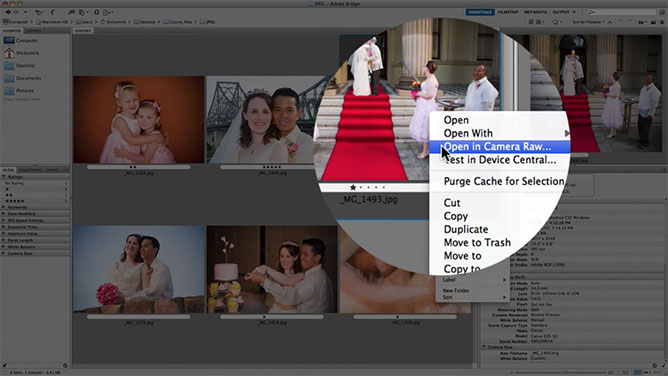
Si risparmierà molta più potenza di calcolo aprendo solo Camera Raw e Adobe Bridge in una sola volta, invece di avere Adobe Bridge e Photoshop aperti. Perché evidentemente Photoshop usa molta più potenza di elaborazione.
Con il modo in cui i file delle reflex digitali sono in questi giorni, sono molto più grandi di quelli con cui la maggior parte delle persone è abituata a lavorare.
Quindi, avendo meno applicazioni aperte sul tuo computer, il tuo computer ha più potenza di elaborazione dedicata specificamente alla modifica delle foto.
Come impostare le preferenze di Camera Raw per aprire le immagini?
Se vai in alto a sinistra dove ci sono gli strumenti, noterai che c’è una finestra di dialogo delle preferenze di apertura.
Se ci clicchi sopra, vedrai che apparirà Camera Raw Preferences con le impostazioni generali.
General
Il primo ti permette di scegliere dove salvare le modifiche alle immagini sul tuo computer. Si può scegliere se si desidera memorizzare le impostazioni delle immagini nei file XMP di SideCar, o se si desidera memorizzarle direttamente nel database di Camera Raw.
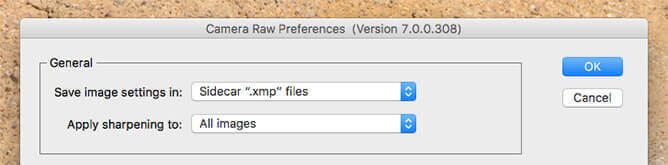
Io preferisco usare il database di Camera Raw, ma dipende interamente da voi. Successivamente, puoi scegliere se applicare la nitidezza a tutte le immagini o solo all’anteprima.
Impostazioni immagine predefinite
Da qui, noterai che avrai alcune impostazioni immagine predefinite. Qui è dove è possibile impostare se si desidera applicare le regolazioni automatiche dei toni, la miscelazione automatica della scala dei grigi direttamente alle immagini non appena vengono aperte in Camera Raw.
Ora, io preferisco lasciarle disattivate, soprattutto se ho fatto delle modifiche a un file Raw di cui sono abbastanza soddisfatto, e poi lo apro di nuovo. Perché se lo apri di nuovo con queste impostazioni, Camera Raw penserà da solo a come l’immagine dovrebbe apparire e cambierà effettivamente tutte quelle impostazioni, il che può essere abbastanza fastidioso.
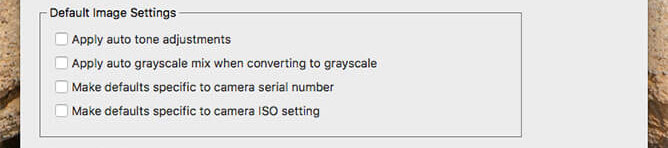
Da qui, ci sono opzioni per specificare o meno le impostazioni predefinite specifiche per i numeri di serie della fotocamera. Quindi, se si hanno più fotocamere con cui si scatta e se una di queste è la fotocamera preferita, è possibile impostare le impostazioni predefinite in modo che siano applicate solo a quel numero di serie specifico.
Si ha anche la possibilità di applicare le impostazioni predefinite impostate in Camera Raw a specifiche impostazioni ISO.
Per esempio, se si scatta principalmente a ISO 100, allora si possono avere tutte le impostazioni predefinite e la nitidezza e le correzioni delle lenti tutte impostate per ISO 100. Ma quando aprite un file impostato a ISO 1600, potete scegliere che quelle impostazioni non vengano applicate a quel file. Perché, per esempio, quel file potrebbe essere molto più rumoroso, e non si vuole che lo stesso affilamento sia applicato a quell’impostazione ISO.
Camera Raw Cache
Da qui, abbiamo Camera Raw cache, e questo è dove si può decidere quanta memoria si vuole allocare a Camera Raw.

Per esempio, se Camera Raw è piuttosto lento e hai dei file raw piuttosto grandi su cui stai lavorando, puoi scegliere di allocare una quantità specifica di spazio sul disco rigido a Camera Raw.
Più ne alloca, più veloce e migliore sarà l’esecuzione di Camera Raw quando lavori su file più grandi.
Si noterà anche che questa cache purge, proprio qui. A volte se la cache è un po’ intasata, si può scegliere di eliminare la cache e si può anche scegliere di selezionare una posizione in cui la cache viene effettivamente memorizzata.
Gestione dei file DNG
Lavoro molto sui file DNG, quindi qui è dove si può scegliere dove questi file vengono gestiti.

Preferisco ignorare i file XMP di SideCar perché, ovviamente, con i file DNG, quelle informazioni sono già incluse in un singolo file DNG.
Inoltre, mi piace aggiornare le anteprime JPEG incorporate, in modo che siano effettivamente impostate su dimensioni medie. Questo perché preferisco ridurre le dimensioni dei miei file DNG. Se li ho impostati a dimensione piena, allora ovviamente la dimensione del file sarà molto più grande che se fosse impostata a dimensione media.
Jpeg &Gestione Tiff
Ora, come sono sicuro che sei consapevole, Camera Raw può aprire JPEG in due file, quindi puoi scegliere come questi file sono gestiti nelle preferenze di Camera Raw.
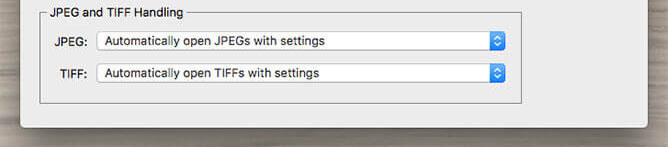
Ora, abbiamo alcune impostazioni automatiche qui, ma si può anche scegliere se si desidera disabilitare il supporto JPEG e TIFF, se si vuole.
Processi contrastanti per aprire i file immagine
Ora, lascia che ti guidi attraverso un paio di modi diversi di aprire i tuoi file JPEG e TIFF in Camera Raw.
Come puoi vedere, ho una cartella aperta qui, e contiene solo JPEG. Ora andiamo a fare doppio clic su uno di questi JPEG. Come puoi vedere, si è aperto in Adobe Photoshop, che non è quello che vogliamo.
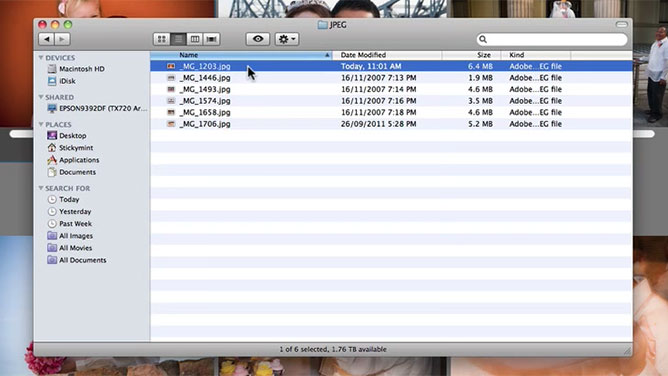
Andiamo a chiuderlo. Questo è generalmente quello che succede.
Invece, Apri in Photoshop…
Cosa puoi fare invece di aprirlo direttamente dalla tua cartella lì, se lo apriamo in Photoshop puoi selezionare apri e visualizzare la stessa cartella.
Vedrai che sono tutti JPEG lì.
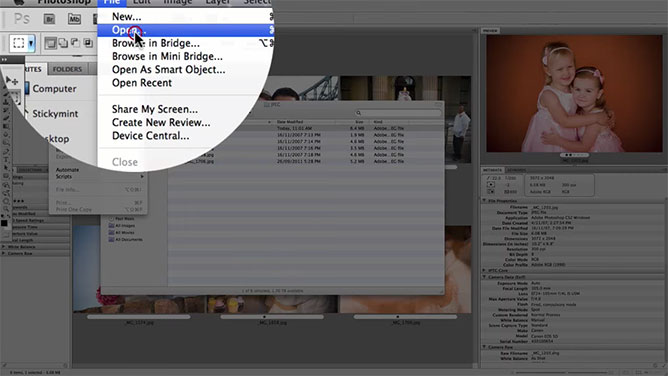
Apro questo file qui. Ma, invece di lasciare il formato impostato su JPEG, cambiatelo e impostatelo su Camera Raw. Stiamo in qualche modo ingannando Photoshop ad aprire automaticamente il file JPEG in Camera Raw invece di aprirlo normalmente in Photoshop.
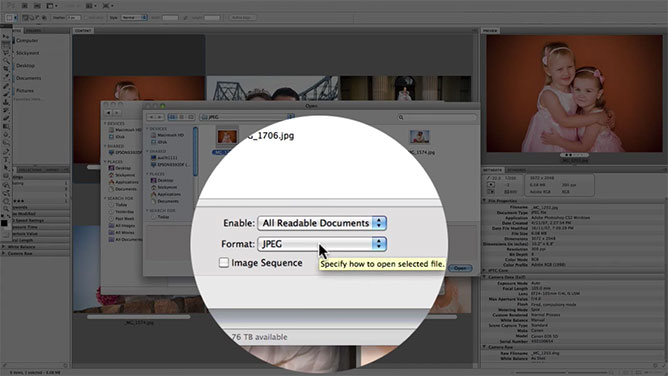
Lo impostiamo su Camera Raw, e poi clicchiamo su open. Come potete vedere, ora è aperto in Camera Raw. Questo è il modo per aprire JPEG o TIFF in Camera Raw usando Photoshop.
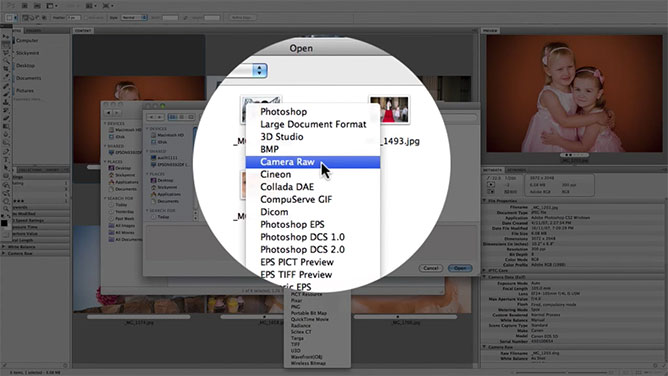
Una volta che si iniziano a fare modifiche ai file JPEG si noterà che inizia a scrivere queste correzioni ai metadati del JPEG. Quindi, non è distruttivo.
Non sta cambiando fisicamente il file, a meno che tu non lo voglia. In questo caso dovrai andare a salvarlo come un nuovo file o aprirlo come una copia del tuo JPEG originale per cambiare fisicamente le informazioni del file originale.
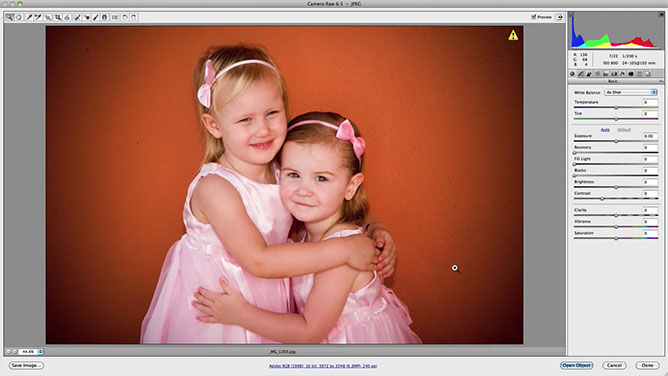
Ma, in questo particolare esempio, ogni correzione che faccio a questo file, viene memorizzata solo nei metadati, il che è molto bello, soprattutto se si vuole tornare indietro o tornare direttamente in Camera Raw e fare ulteriori correzioni ai file JPEG o TIFF.
Detto questo, voglio dire che è possibile fare la maggior parte di tutte le diverse regolazioni che sono disponibili in Camera Raw ai vostri JPEG. Intendo entro certi limiti. Perché, ovviamente, i file JPEG non sono file Raw. Quindi, non contengono così tante informazioni come un file Raw.
Ma si hanno a disposizione tutte le opzioni del pannello e tutti gli strumenti. Quindi, potete principalmente fare la maggior parte delle regolazioni che sono disponibili per i vostri file JPEG e TIFF. Quindi, non sei davvero limitato.
Per fare semplici correzioni puoi andare avanti e lavorare semplicemente attraverso il pannello facendo piccole correzioni qua e là. Non ci vuole molto tempo per ottenere un risultato di cui si è ragionevolmente soddisfatti.
In confronto
In confronto a Photoshop si devono impostare diversi livelli, usare diversi filtri e diverse regolazioni come livelli, curve, bilanciamento del colore, colore selettivo, tutta una serie di cose del genere per cercare di riprodurre simili correzioni di colore che si possono fare in Camera Raw in un paio di secondi o un paio di minuti.
C’è una grande differenza nella facilità d’uso di Camera Raw rispetto al tentativo di ricreare gli stessi risultati in Photoshop. Questo è uno dei principali vantaggi di voler usare Camera Raw per modificare i vostri file JPEG e TIFF.
Come aprire più Jpeg in Camera Raw?
Semplicemente selezionate le immagini che volete aprire e tenete premuto Command (Mac) o Control (Windows) o shift. Poi procedere al clic destro e selezionare ‘Open in Camera Raw’.
L’altro vantaggio principale di Camera Raw è la capacità di correggere in batch aprendo più file JPEG e regolandoli tutti in una volta.
È possibile applicare e sincronizzare le impostazioni su una serie di fotografie risparmiando tempo, invece di cercare di fare queste regolazioni in Photoshop.
E’ molto simile all’utilizzo di Lightroom di Adobe, per esempio.